Введение
Это невероятно разочаровывает, когда вы готовы запечатлеть потрясающий момент, а камера вашего iPhone не фокусируется. Камера iPhone предназначена для того, чтобы быть надежным инструментом, но когда она выходит из строя, это может создать значительные неудобства. Этот блог поможет вам разобраться в различных причинах возникновения этой проблемы и предложит практические шаги для ее устранения. К концу этой статьи вы будете полностью осведомлены как в простых, так и в продвинутых методах устранения проблем с фокусировкой камеры вашего iPhone.
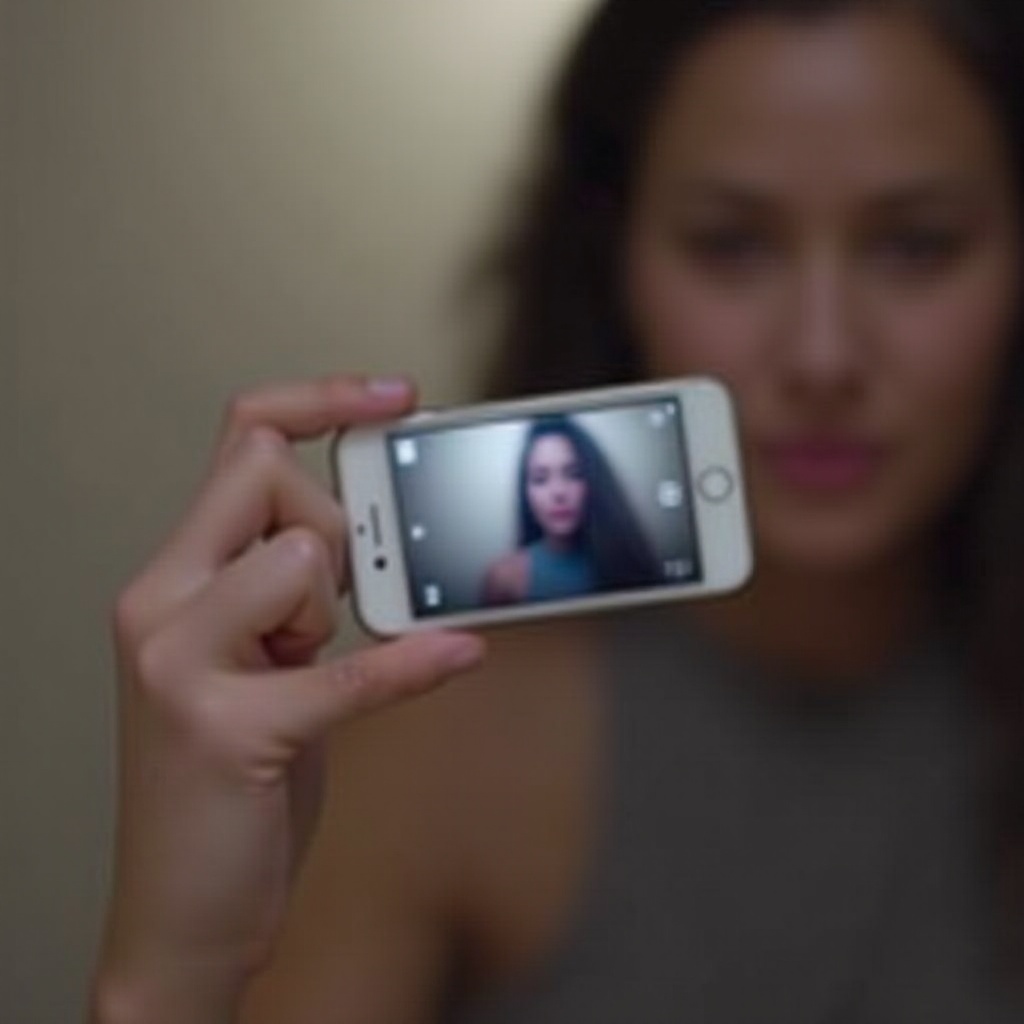
Общие причины, по которым камера iPhone не фокусируется
Неспособность камеры iPhone сфокусироваться может быть вызвана различными причинами. Давайте разделим их на три основные категории:
Аппаратные проблемы
Аппаратные проблемы могут сыграть значительную роль. Поврежденный объектив или смещенные внутренние компоненты могут привести к проблемам с фокусировкой. Также возможно, что причиной являются физические препятствия или грязь.
Программные сбои
Иногда проблема не в физическом состоянии, а в цифровом. Ошибки программного обеспечения или поврежденные файлы могут повлиять на работу камеры, делая ее неспособной правильно фокусироваться. Устаревшие версии iOS или приложений также могут способствовать этой проблеме.
Экологические факторы
Внешние условия могут препятствовать способности вашей камеры к фокусировке. Низкая освещенность, экстремальные температуры или отражающие поверхности могут затруднить вашей камере iPhone правильное захватывание объекта.
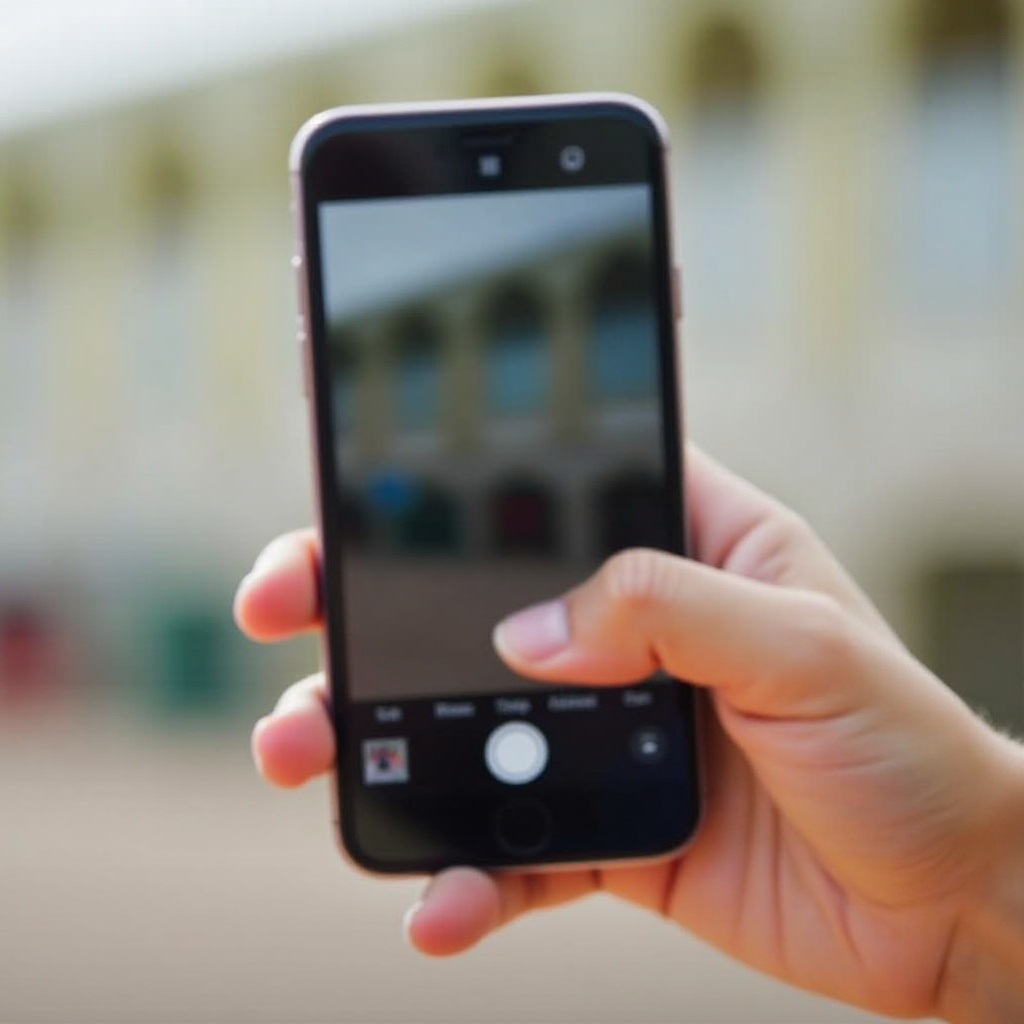
Основные шаги по устранению неполадок
Прежде чем приступить к более сложным решениям, попробуйте следующие простые шаги по устранению неполадок, чтобы выяснить, устранят ли они проблему с фокусировкой камеры iPhone.
Чистка объектива
Грязный объектив — это распространенная причина. Используйте мягкую ткань из микрофибры, чтобы аккуратно очистить объектив камеры и удалить отпечатки пальцев, пыль или следы, которые могут мешать фокусировке.
Перезагрузка iPhone
Простая перезагрузка иногда может устранить незначительные сбои. Удерживайте кнопку питания, сдвиньте, чтобы выключить, а затем снова включите устройство.
Убедитесь, что объектив не заблокирован
Убедитесь, что ничто не блокирует объектив камеры. Удалите все чехлы или аксессуары, которые могут загромождать обзор. Также убедитесь, что рядом с краями объектива нет мусора.
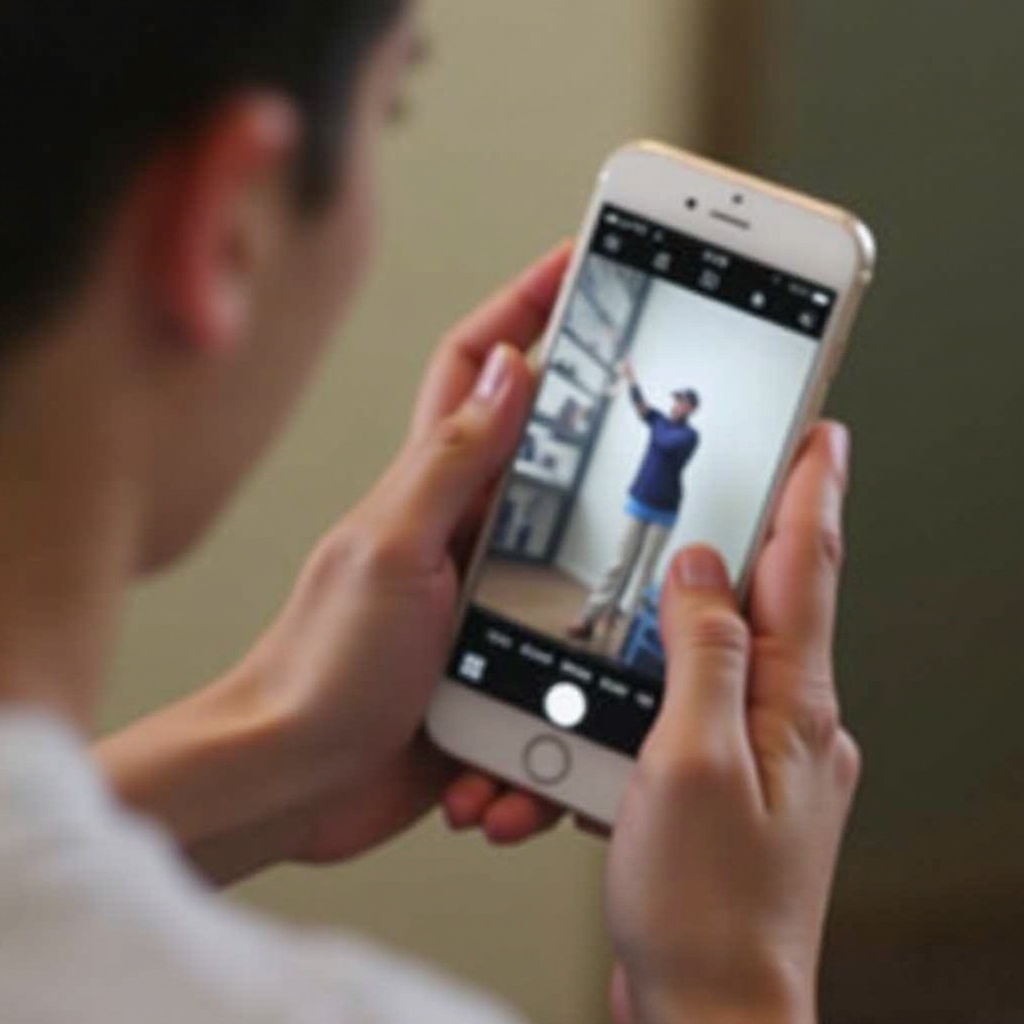
Продвинутые программные исправления
Если основные шаги по устранению неполадок не помогли, пора перейти к более сложным программным исправлениям.
Обновление iOS
Поддержание iOS в актуальном состоянии имеет решающее значение. Перейдите в Настройки > Основные > Обновление ПО. Если обновление доступно, загрузите и установите его, чтобы потенциально устранить проблемы совместимости или ошибки.
Сброс настроек камеры
Иногда сброс настроек камеры может решить проблему. Перейдите в Настройки > Основные > Сброс > Сбросить все настройки. Пожалуйста, отметьте, что это не удалит ваши данные, но сбросит все пользовательские настройки.
Восстановление с помощью резервной копии
Если предыдущие шаги не помогли, полноформатное восстановление может оказаться полезным. Подключите iPhone к компьютеру, откройте iTunes и выберите опцию «Восстановить из резервной копии». Убедитесь, что вы сделали резервную копию данных перед продолжением.
Аппаратное устранение неполадок
Если программные исправления не устраняют проблему с фокусировкой, следующим шагом будет устранение аппаратных неполадок.
Проверка на повреждение объектива
Внимательно осмотрите объектив камеры на наличие видимых трещин или повреждений. Если вы заметили что-то необычное, вероятно, что объектив мешает фокусировке.
Проверка камеры с разными приложениями
Используйте разные приложения, связанные с камерой, чтобы проверить, сохраняется ли проблема с фокусировкой. Если проблема актуальна во всех приложениях, это может указывать на неисправность оборудования.
Использование режима DFU через iTunes
Режим DFU (обновление микропрограммы устройства) — это более глубокий режим восстановления. Подключите iPhone к компьютеру, откройте iTunes и следуйте инструкциям по режиму DFU. Этот процесс переустановит прошивку и iOS с нуля.
Профессиональные советы для лучшей фокусировки
Даже когда ваша камера работает корректно, эти советы помогут вам достичь лучшей фокусировки:
Использование ручного фиксирования фокуса
Нажмите и удерживайте экран, пока не появится блокировка AE/AF. Это действие устанавливает фиксированную точку фокусировки и может значительно улучшить резкость изображения.
Использование сторонних приложений для камеры
Существует множество сторонних приложений для камеры, которые предлагают расширенные функции управления и улучшенные возможности фокусировки по сравнению с основным приложением камеры.
Стабилизация вашего телефона
Убедитесь, что ваш iPhone стабилен при съемке фотографий. Используйте триноги или соответствующую опору, чтобы избежать размытия, вызванного дрожанием камеры.
Когда следует обратиться за профессиональной помощью
Если ни один из этих шагов по устранению неполадок не помог, возможно, пора обратиться за помощью к профессионалу.
Определение нерешаемых проблем
Понимание, когда проблема выходит за рамки ваших возможностей по устранению неполадок, имеет важное значение. Постоянные или серьезные проблемы с фокусировкой могут потребовать профессионального внимания.
Связь со службой поддержки Apple
Служба поддержки Apple может быть ценным ресурсом. Они могут провести вас через продвинутые шаги по устранению неполадок или предложить варианты ремонта.
Изучение вариантов гарантии и ремонта
Если ваш iPhone все еще на гарантии, возможно, вы имеете право на бесплатный ремонт или замену. Даже если нет, Apple предлагает ремонтные услуги, которые могут решить аппаратные проблемы.
Заключение
Решение проблем с фокусировкой камеры iPhone требует сочетания простых и продвинутых шагов по устранению неполадок. Независимо от того, вызвана ли проблема оборудованием, программным обеспечением или окружающей средой, следование этим структурированным шагам может помочь восстановить функциональность вашей камеры. В случае сомнений профессиональная помощь от поддержки Apple обеспечит душевное спокойствие и надежное решение.
Часто задаваемые вопросы
Почему моя камера iPhone постоянно теряет фокус?
Частая потеря фокуса может быть вызвана грязными линзами, сбоями в программном обеспечении или неисправностями оборудования. Регулярно чистите линзу и обновляйте свой iPhone, чтобы избежать этих проблем.
Может ли обновление программного обеспечения исправить проблемы с фокусировкой камеры моего iPhone?
Да, обновления программного обеспечения могут решить проблемы с фокусировкой, вызванные ошибками в программном обеспечении или устаревшими версиями iOS.
Как я могу проверить, связана ли проблема с камерой с оборудованием?
Попробуйте использовать камеру с разными приложениями и проверьте, сохраняются ли проблемы с фокусировкой. Проверьте линзу на наличие повреждений, и если не уверены, обратитесь в поддержку Apple для проведения диагностического теста.
